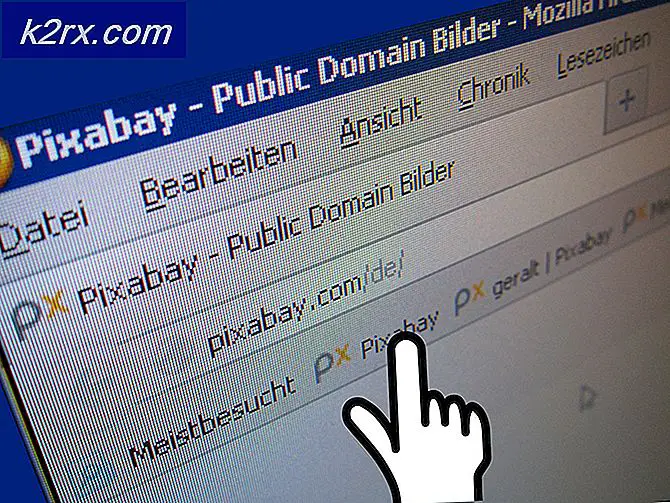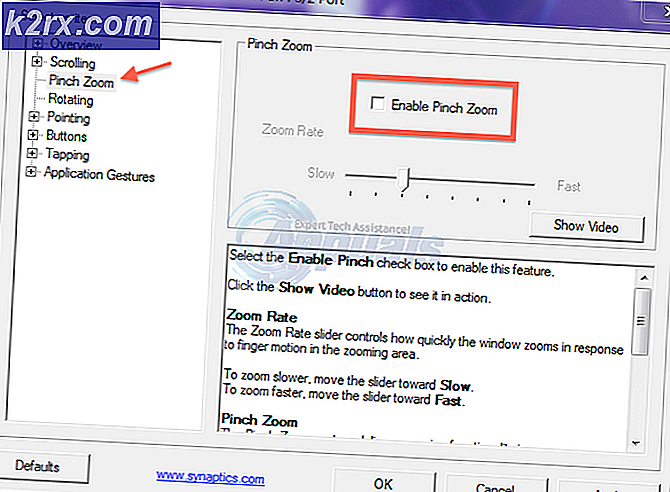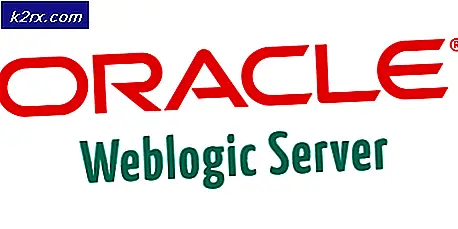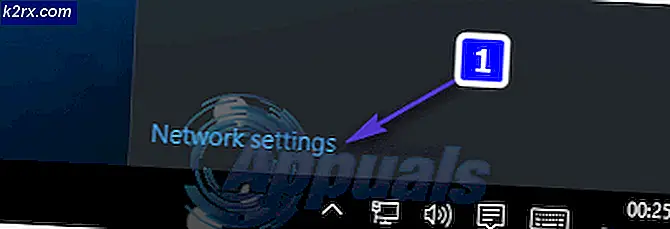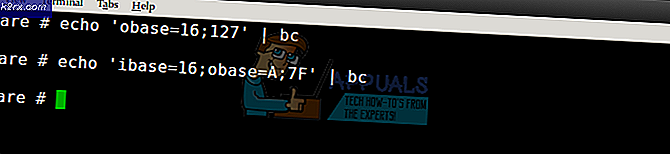วิธีแก้ไข Nintendo Switch Error Code 2110-2003
ผู้ใช้ Nintendo Switch บางคนกำลังพบกับไฟล์ รหัสข้อผิดพลาด 2110-2003เมื่อพยายามเชื่อมต่อกับเครือข่าย Wi-Fi ที่บ้าน ช่วงรหัสข้อผิดพลาดนี้ระบุปัญหาที่เกิดขึ้นก่อนคอนโซลของคุณพยายามรับที่อยู่ IP
หลังจากตรวจสอบปัญหานี้แล้วปรากฎว่าปัญหานี้อาจเกิดขึ้นได้จากหลายสาเหตุ นี่คือรายการสั้น ๆ ของผู้กระทำผิดที่อาจทำให้เกิดปัญหานี้:
วิธีที่ 1: Power Cycle คอนโซลของคุณ
ตามผู้ใช้ที่ได้รับผลกระทบหลายรายรหัสข้อผิดพลาดนี้อาจเกิดขึ้นได้เนื่องจากความผิดพลาดที่เกิดจากไฟล์ชั่วคราวที่คอนโซลของคุณกำลังจัดเก็บอยู่ ในกรณีนี้คุณควรจะสามารถแก้ไขปัญหานี้ได้โดยไปที่ซอฟต์รีเซ็ต
การดำเนินการนี้จะล้างข้อมูลชั่วคราวได้สำเร็จพร้อมกับตัวเก็บประจุไฟ เพื่อให้แน่ใจว่าไม่มีข้อมูลชั่วคราวใดที่สามารถอยู่รอดได้ในระหว่างการเริ่มต้นและทำให้เกิดรหัสข้อผิดพลาด 2110-2003
การดำเนินการนี้ได้รับการยืนยันว่าประสบความสำเร็จโดยผู้ใช้ที่ได้รับผลกระทบหลายรายซึ่งก่อนหน้านี้ต้องเผชิญกับปัญหาเดียวกัน
คำแนะนำโดยย่อเกี่ยวกับการรีเซ็ต Nintendo Switch ของคุณมีดังนี้
- บนคอนโซลของคุณให้กดปุ่ม ปุ่มเปิดปิดแบบวงกลม (อยู่ที่ด้านบนของคอนโซล Switch)
- กดปุ่มค้างไว้จนกว่าคุณจะเห็นระบบปิด (สิ่งนี้จะเกิดขึ้นหลังจาก 10 ถึง 15 วินาที)
- เมื่อปิดคอนโซลแล้ว ให้รอหนึ่งนาทีเต็มเพื่อให้แน่ใจว่าตัวเก็บประจุไฟหมด จากนั้นกด ปุ่มเปิดปิด อีกครั้ง (ปกติ) เพื่อเริ่มคอนโซลของคุณอีกครั้ง
- หากคุณทำอย่างถูกต้องภาพเคลื่อนไหวโลโก้ Switch ที่ยาวขึ้นควรปรากฏบนหน้าจอแสดงผล หากคุณเห็นให้ใช้เพื่อยืนยันว่าการดำเนินการเสร็จสมบูรณ์แล้ว
- หลังจากการเริ่มต้นคอนโซลครั้งถัดไปเสร็จสมบูรณ์ ให้ลองเชื่อมต่อกับเครือข่ายในบ้านของคุณอีกครั้งและดูว่าการดำเนินการครั้งนี้สำเร็จหรือไม่
ในกรณีที่คุณยังพบรหัสข้อผิดพลาด 2110-2003 เดียวกันให้เลื่อนลงไปที่การแก้ไขที่เป็นไปได้ถัดไปด้านล่าง
วิธีที่ 2: การรีบูต หรือรีเซ็ตเราเตอร์ของคุณ
ในกรณีที่คุณเห็นไฟล์ ข้อผิดพลาด 2110-2003 รหัสบนคอนโซล Nintendo Switch ของคุณ แต่คุณยังพบปัญหาที่คล้ายกันกับอุปกรณ์อื่น ๆ ที่เชื่อมต่อกับเราเตอร์ที่บ้านของคุณอยู่ในขณะนี้ คุณอาจจัดการกับเครือข่ายที่ไม่สอดคล้องกัน
โชคดีที่เหตุการณ์ประเภทนี้ส่วนใหญ่สามารถแก้ไขได้โดยการรีบูตแบบธรรมดาหรือโดยการรีเซ็ตการตั้งค่าเราเตอร์ของคุณกลับไปเป็นค่าเริ่มต้นที่เทียบเท่า
หากคุณตัดสินใจที่จะรีบูตเราเตอร์แบบธรรมดาโปรดทราบว่าการดำเนินการนี้จะสิ้นสุดลงด้วยการรีเฟรช IP ของคุณและกำหนด DNS ที่คอนโซลของคุณใช้อยู่ ซึ่งไม่ก่อให้เกิดความเสี่ยงต่อการสูญหายของข้อมูล
ในการรีบูตเราเตอร์ ให้ใช้ปุ่ม เปิดปิด ปุ่มบนเราเตอร์ของคุณ (โดยทั่วไปจะอยู่ที่ด้านหลัง) เมื่อเราเตอร์เปิดอยู่ให้กดหนึ่งครั้งเพื่อปิดจากนั้นถอดสายไฟออกเพื่อให้แน่ใจว่าตัวเก็บประจุไฟหมด
เมื่อผ่านช่วงเวลานี้ไปแล้วให้รอให้มีการเชื่อมต่ออินเทอร์เน็ตอีกครั้งจากนั้นลองเชื่อมต่อคอนโซล Nintendo ของคุณกับเราเตอร์ที่บ้านของคุณอีกครั้งและดูว่าปัญหาได้รับการแก้ไขแล้วหรือไม่
ในกรณีที่ปัญหาเดิมยังคงได้รับการแก้ไข ขั้นตอนต่อไปควรดำเนินการเพื่อรีเซ็ตเราเตอร์ ในการดำเนินการนี้คุณจะต้องใช้ปุ่มเฉพาะที่ด้านหลัง
บันทึก: โปรดทราบว่าผู้ผลิตส่วนใหญ่จะสร้างปุ่มนี้ในตัวเพื่อไม่ให้กดโดยไม่ได้ตั้งใจ คุณจะต้องใช้ไขควงขนาดเล็กหรือวัตถุที่คล้ายกันเพื่อเข้าถึงปุ่มนี้
แต่ในกรณีที่คุณต้องการรีเซ็ตเราเตอร์โปรดทราบว่าการดำเนินการนี้จะทำให้การตั้งค่าเราเตอร์ของคุณกลับไปเป็นค่าเริ่มต้นโดยทั่วไป ซึ่งหมายความว่าการตั้งค่าแบบกำหนดเองใด ๆ ที่คุณตั้งไว้ในการตั้งค่าเราเตอร์ของคุณจะสูญหายไปซึ่งรวมถึงพอร์ตที่ส่งต่อรายการที่อนุญาตพิเศษอุปกรณ์ที่ถูกบล็อกเป็นต้น
ในการเริ่มต้นการรีเซ็ตเราเตอร์ให้กดปุ่มรีเซ็ต (ด้านหลังเราเตอร์ของคุณ) ค้างไว้และกดค้างไว้ประมาณ 10 วินาทีหรือจนกว่าคุณจะเห็นไฟ LED ด้านหน้ากะพริบพร้อมกัน เมื่อคุณสังเกตเห็นลักษณะการทำงานนี้ให้ปล่อยปุ่มรีเซ็ตและรอให้การเชื่อมต่อถูกสร้างขึ้นใหม่
เมื่อขั้นตอนนี้เสร็จสมบูรณ์ให้สร้างการเชื่อมต่อกับอินเทอร์เน็ตอีกครั้งและดูว่าการดำเนินการเสร็จสมบูรณ์หรือไม่
บันทึก: หากคุณใช้ PPPoE คุณจะต้องใส่ข้อมูลรับรองการเข้าสู่ระบบที่ ISP ของคุณให้มาอีกครั้ง
เมื่อคืนค่าการเข้าถึงอินเทอร์เน็ตแล้วให้ลองเชื่อมต่อคอนโซล Nintendo Switch กับอินเทอร์เน็ตผ่านเราเตอร์ของคุณและดูว่ารหัสข้อผิดพลาดได้รับการแก้ไขแล้วหรือไม่
ในกรณีที่คุณยังพบรหัสข้อผิดพลาด 2110-2003 เดียวกันให้เลื่อนลงไปที่การแก้ไขที่เป็นไปได้ถัดไปด้านล่าง
วิธีที่ 3: การเปลี่ยนความปลอดภัยของเครือข่าย
ด้วยวิธีใดวิธีหนึ่งข้างต้นไม่ได้ผลสำหรับคุณ เป็นไปได้ว่าคุณกำลังจัดการกับจุดบกพร่องทั่วไปที่เกี่ยวข้องกับวิธีที่คอนโซลสวิตช์ของคุณรู้วิธีจัดการวิธีการรักษาความปลอดภัยของเครือข่าย Wi-Fi ของคุณ
ปัญหานี้เป็นปัญหาต่อเนื่องนับตั้งแต่คอนโซลเปิดตัวในปี 2560 และ Nintendo ยังไม่สามารถผลักดันการอัปเดตซอฟต์แวร์ที่จะช่วยขจัดปัญหานี้ได้
แต่ข่าวดีก็คือผู้ใช้บางคนพบวิธีแก้ปัญหาเกี่ยวกับปัญหานี้และใช้งานได้ง่ายมาก ปรากฎว่าคุณสามารถแก้ไขปัญหานี้ได้โดยไปที่การตั้งค่าอินเทอร์เน็ตของคอนโซลสวิตช์ของคุณและเปลี่ยนเทคโนโลยีความปลอดภัยเป็นอย่างอื่น
นี่คือคำแนะนำโดยย่อเกี่ยวกับการพยายามแก้ไขปัญหา 2110-2003 รหัสข้อผิดพลาดโดยการเปลี่ยนเทคโนโลยี WI-Fi เริ่มต้นจากไฟล์ การตั้งค่าอินเทอร์เน็ต เมนู:
- จากแผงควบคุมหลักของคอนโซล Nintendo Switch ให้เลือก การตั้งค่าระบบ จากเมนูแนวตั้งที่ด้านล่างของหน้าจอ
- เมื่อคุณอยู่ใน การตั้งค่าระบบ เลือกเมนู อินเทอร์เน็ต จากนั้นเข้าถึงแท็บ การตั้งค่าอินเทอร์เน็ต เมนู.
- ถัดไป คอนโซลของคุณจะเริ่มค้นหาเครือข่ายที่พร้อมใช้งาน เมื่อคุณเห็นรายการการเชื่อมต่อที่เป็นไปได้ให้เลือกเครือข่ายในบ้านของคุณจากรายการ
- ในเมนูที่ตรงกับเครือข่ายในบ้านของคุณให้เข้าไปที่ไฟล์ เปลี่ยนการตั้งค่า เมนู.
- ข้างใน เมนูคุณสมบัติ ตรงกับบ้านของคุณ การเชื่อมต่อ Wi-Fiเข้าถึงไฟล์ ความปลอดภัย แท็บ
- ข้างใน ความปลอดภัย เลือกเมนูใดก็ได้ WEP (Wired Equivalent Privacy) WPA (Wireless Protected Acces) ตราบใดที่คุณไม่ทิ้งมันไป ไม่มี – นี่คือเหตุผลหลักที่ทำให้คุณคาดหวังว่าจะได้เห็น to รหัสข้อผิดพลาด 2110-2003
บันทึก: หากคุณได้เลือก WEP แล้ว ให้เลือก Wireless Equivalent Privacy ประเภทอื่น - สุดท้ายบันทึกการเปลี่ยนแปลงในความพยายามที่จะเชื่อมต่อกับเครือข่ายของคุณอีกครั้งเพื่อดูว่าการดำเนินการเสร็จสมบูรณ์หรือไม่
ในกรณีที่ปัญหาเดิมยังคงเกิดขึ้นให้เลื่อนลงไปที่การแก้ไขที่เป็นไปได้ถัดไปด้านล่าง
วิธีที่ 4: เปลี่ยนเป็น Google DNS
หากการแก้ไขที่เป็นไปได้ด้านล่างไม่ได้ผลสำหรับคุณคุณควรเริ่มพิจารณาอย่างจริงจัง DNS (ที่อยู่ชื่อโดเมน) ความไม่ลงรอยกัน มีรายงานผู้ใช้จำนวนมากที่ยืนยันว่าการเปลี่ยนไปใช้ช่วง DNS ที่ Google จัดเตรียมไว้ให้เป็นสิ่งเดียวที่ทำให้พวกเขาแก้ไขรหัสข้อผิดพลาด 2110-2003 ได้
ในกรณีที่คุณสงสัยว่าคุณอาจกำลังเผชิญกับความไม่สอดคล้องกันของเครือข่ายให้ทำตามคำแนะนำด้านล่างเพื่อเปลี่ยนไปใช้ที่อยู่ DNS ที่ Google ให้ไว้:
- จากหน้าต่างหลักของคอนโซล Nintendo Switch ให้เลือกการตั้งค่าระบบ (ไอคอนรูปเฟือง)
- เมื่อคุณอยู่ใน การตั้งค่าระบบ เมนู เลือกแท็บอินเทอร์เน็ตจากเมนูด้านซ้าย จากนั้นเลื่อนไปที่เมนูด้านขวา แล้วเลือก การตั้งค่าอินเทอร์เน็ต.
- ถัดไป คอนโซลของคุณจะเริ่มสร้างรายการพร้อมการเชื่อมต่อ Wi-Fi ที่มีอยู่ทั้งหมด เมื่อรายการถูกเติมเต็มแล้วให้เลือกการเชื่อมต่อ Wi-Fi ของคุณจากรายการ (ภายใต้เครือข่ายที่ลงทะเบียน)
- หลังจากคุณเลือกการตั้งค่าเครือข่ายที่ถูกต้องแล้วให้เลือก เปลี่ยนการตั้งค่าจากนั้นเลื่อนลงไปที่ไฟล์ การตั้งค่า DNS เมนู. ถัดไป ปรับเมนูเป็น Manual เพื่อให้คุณสามารถแก้ไข DNS ได้
- ตอนนี้ภายใต้ DNS หลักให้กดปุ่ม ข เพื่อลบค่าปัจจุบันจากนั้นเพิ่ม 8.8.8.8 แล้วกด ก เพื่อบันทึกการกำหนดค่า
- ภายใต้ DNS รองให้กดปุ่ม ข เพื่อลบไฟล์ DNS รอง. จากนั้นลบค่าที่มีอยู่ตามที่คุณเคยทำมาก่อนและเพิ่ม 8.8.4.4 แล้วกด ก เพื่อบันทึกการเปลี่ยนแปลง
- ลองเชื่อมต่อใหม่อีกครั้งและดูว่าการเชื่อมต่อสำเร็จหรือไม่ในครั้งนี้